写卡器驱动安装说明
- 格式:doc
- 大小:199.50 KB
- 文档页数:5

写卡教程一、建议准备的物品:1、硬件:剪卡器、空白卡一张(现在写卡用的卡很多,我用的是SUPERSIM1卡16号)、凤凰读卡器(必须)、卡托、2、软件:读卡器驱动、F10解卡程序F10解卡软件解移动10年之后自毁SIM卡程序F10.32.rar (2777 K) simeasy v8SIMEASY V8写卡软件 SimEasyv8.rar (5273 K)二、详细步骤:1、安装读卡器驱动。
需要说明的是,安装完驱动以后大家最好在我的电脑---设备管理里确认一下读卡器的端口。
最好确认<com8 不解释为什么了,如果你的大于com8 右键-属性-高级最下面改一个就可以了。
2、解卡这是最耗时的步骤,我用了10个小时。
很幸运没有烧卡,所以不知道烧卡是什么情况。
a、打开F10解卡软件,把sim卡插入读卡器,选择对应端口COM1。
界面如下:点击连接,过一会会发现扫描键变成黑色,这时点击扫描。
解卡开始,接下来就是漫长的等待。
KI值是4个一组4个一组解出来的,必须要等待全部解完才可以。
每个人扫描的时间长短不一样,有的2个小时全部解完,有的8个小时第一组还没有解出来,看命吧。
我下午2点半左右开始解卡,1个小时左右算出的第一组,期间停了大概1个小时看教程。
晚上11点全部解完。
仅供参考。
需要注意的是,这个过程是可以中断的,没关系,如果不小心关闭了解卡程序,重新打开是可以从原来停止的地方继续的。
类似于断点续传。
所以如果不小心关闭了不需要紧张,打开软件点是就可以了。
此处省略N个字。
解完的状态忘截图了,桌面上会生成一个txt文件,打开他,红圈内是我们需要的信息,准备CTRL+C吧至此,解卡步骤全部完成,可以关闭F10解卡软件了3、写卡a、取出sim卡读卡器,插入supersim卡。
调整读卡器频率,拿针把读卡器上白色的按钮项远离USB接口的方向拨一下就可以了。
教程里的图忘拨了,大家实际操作的时候注意检查一下。
b、打开simeasy v8,点击连接可以看到界面下方已经连接好了,此时点击魔术卡。

IC卡读写器使用说明一、产品特点:1.高度兼容性:IC卡读写器支持多种类型的IC卡,如非接触IC卡、接触式IC卡、CPU卡等。
2.快速读写:IC卡读取和写入速度快,可以实现迅速的数据传输和处理。
3.简单易用:IC卡读写器的操作简单方便,只需将IC卡放入读卡槽即可完成读取或写入操作。
4.高安全性:IC卡读写器支持密码认证功能,保证IC卡信息的安全性和私密性。
5.强大的扩展性:IC卡读写器支持多种接口类型,可以与不同设备进行连接,满足多样化的应用需求。
二、使用步骤:1.连接读写器:将IC卡读写器与电脑、POS机等设备的通信接口相连,确保接口连接正常。
2.安装驱动程序:根据设备的系统要求,在电脑上安装相应的驱动程序,确保设备可以正常工作。
3.打开读写器:打开IC卡读写器的电源开关,待指示灯亮起后,表示读写器已经准备就绪。
4.放置IC卡:将要读取或写入信息的IC卡放入读卡槽中,确保IC卡与读卡槽接触良好。
5.进行操作:根据实际需求,选择读取或写入操作,按照设备的操作提示进行操作。
6.完成操作:待操作完成后,及时将IC卡从读卡槽中取出,确保信息的安全性。
三、常见问题及解决方法:1.IC卡无法读取:首先检查IC卡与读卡槽是否接触良好,如果接触不良,可以用干净软布擦拭IC卡的金属接点。
还需检查读写器是否正常工作,可以尝试更换其他IC卡进行测试。
2.驱动程序无法安装:检查驱动程序是否与设备的操作系统相匹配,也可尝试重新插拔连接线,重新安装驱动程序。
3.读取或写入速度慢:可以尝试降低IC卡读写器与设备的通信速率,或者将IC卡稍微调整位置,以提升读取或写入速度。
4.IC卡读写器无法被识别:首先检查连接线是否松动或接触不良,可以尝试更换连接线。
还可以尝试连接到其他设备,以确定是否是设备的问题。
5.场景应用不稳定:如果在使用过程中出现稳定性问题,可查看设备是否与电源或其他干扰源距离过近,或者调整设备与电源之间的距离,以消除干扰。

远程写卡操作文档一、准备工作1、安装驱动远程写卡之前需要安装写卡器驱动程序,根据不同的写卡器,安装不同的驱动程序,目前在用的写卡器中,主要为带ROCKEY字样的白色写卡器和带OK Card Man 字样的黑色写卡器两种;安装写卡器驱动前,必须先阅读《读卡器安装说明.txt》。
写卡器驱动如下:2、安装写卡组件远程写卡前,必选先安装写卡组件,否则写卡将会失败。
写卡组件为.BAT批处理文件,双击RUN.BA T自动运行即可。
二、SIM卡明细维护远程写卡SIM卡明细维护,由市场部统一生成SIM卡资料数据文件,由各地市卡管人员自行维护,即通过前台导入界面导入SIM卡资料即可。
1、菜单位置:业务管理—远程写卡SIM卡明细维护2、菜单权限ID:26581063、具体操作a.选择状态为【0 可用】、用途【0普通卡】等信息b.选择【导入】选择SIM卡文件:d.输入KI的加密密钥,KI的加密密钥为32位数字e.点击确定即完成导入。
1、菜单位置:营业变更—远程写卡_贵州(新模式)2、菜单权限ID:885453、具体操作:a.写省内单卡(包含本地单卡和跨地市单卡)不需要鉴权卡,也不需要输入鉴权码就可以直接登录,选择好卡片类型、写卡类型、号码归属省份、输入号码、点击写卡即可。
可以连续写卡,不需要退出重新登录。
b.写省内一卡双号(包括本地一卡双号和跨地市一卡双号)不需要鉴权卡,也不需要输入鉴权码就可以直接登录,选择好卡片类型、写卡类型、号码归属省份、输入号码、点击写卡即可。
可以连续写卡,不需要退出重新登录c.写跨省单卡不需要鉴权卡,也不需要输入鉴权码就可以直接登录,选择好卡片类型、写卡类型、号码归属省份、输入号码、点击写卡即可。
可以连续写卡,不需要退出重新登录四、开户远程写卡a.功能位置:营业受理—普通开户—用户信息TAB页。
直接点击【写卡】按钮卡完成后,不需要拷贝SIMID到用户信息页,系统直接诶设置好,非常方便。
点击确定后,卡资源直接预占,接下来是新装的流程,不在这里阐述。

本文部分内容来自网络整理,本司不为其真实性负责,如有异议或侵权请及时联系,本司将立即删除!== 本文为word格式,下载后可方便编辑和修改! ==如何安装显卡驱动篇一:怎样正确安装显卡驱动怎样正确安装显卡驱动?来源:U大师重装系统后,首先要做的事就是安装正确的驱动程序,包括显卡驱动程序的安装。
但是在安装时,经常会遇到提示安装失败的问题,应该怎样正确地安装显卡驱动程序呢?驱动器的安装,也是需要一定的方法和操作步骤的,否则就可能导致安装失败的情况出现。
下面小编就教大家如何正确安装显卡驱动程序。
(1)许多显卡,特别是Matrox的显卡,需要在BIOS中设置相关项,才能保证显卡驱动的正确安装。
所以在启动机器的时候,按“Del”键进入BIOS设置,找到“Chipset Features Setup”选项,将里面的“Assign IRQ To VGA”设置为“Enable”,然后保存退出。
如果此项设置为“Disable”一般都无法正确安装其驱动。
另外,对于ATI显卡,首先需要将显卡设置为标准VGA显卡后再安装附带驱动。
(2)驱动程序的安装需要按一定的顺序进行,否则也可能导致安装失败。
而对于显卡的安装,值得注意的是,在安装好操作系统以后,一定要安装主板芯片组补丁程序,特别是对于采用VIA芯片组的主板而言,一定要记住安装主板最新的4IN1补丁程序。
(3)安装驱动程序时,建议不要直接点setup.exe安装,可以按照如下步骤进行:1.进入“设备管理器”后,右键单击“显示卡”下的显卡名称,然后点击右键菜单中的“属性”。
2.进入显卡属性后点击“驱动程序”标签,选择“更新驱动程序”,然后选择“显示已知设备驱动程序的列表,从中选择特定的驱动程序”。
3.当弹出驱动列表后,选择“从磁盘安装”。
接着点击“浏览”按钮,在弹出的查找窗口中找到驱动程序所在的文件夹,按“打开”按钮,最后确定。
4.此时驱动程序列表中出现了许多显示芯片的名称,根据你的显卡类型,选中一款后按“确定”完成安装。
![[feiq]中国联通现场写卡系统读卡器及OCX安装说明](https://img.taocdn.com/s1/m/18eab4d27f1922791688e8f8.png)
中国联通现场写卡系统读卡器及OCX安装说明一、读卡器安装目前现场写卡系统使用的读卡器共两款,一款为带OK标识的OMNIKEY 1021读卡器,一款为带SCM标识的SCR3310 v2.0读卡器,即使有些windows系统自带此二款读卡器的驱动,当读卡器插入后自动安装了驱动,也要按下列步骤重新安装驱动程序。
安装操作步骤如下:OMNIKEY 10211.将读卡器的数据连接线插入电脑的USB口;2.运行安装驱动程序;点击“Next”选择“I accept the terms in the license agreement”后,点“Next”;点击“Install”点击“Finish”安装成功。
SCR3310 v2.01.将读卡器的数据连接线插入电脑的USB口;2.运行安装驱动程序;选择“I accept the terms in the license agreement”后,点“Next”;点击“Install”点击“Finish”安装成功。
二、IE安全设置1.将添加到信息站点;具体操作步骤如下:a)打开IE浏览器,点击“工具”;b)点击“Internet 选项”;c)点击“安全”选择“可信站点”;点击“站点”,输入/,注意将“对该区域中的所有站点要求服务器认证(https:)(S)”的方框中的“√”点掉,点击“添加”,然后点击“关闭”;2.设置信任站点级别添加到信息站点;具体操作步骤如下:a) 选择“可信站点”,点击“自定义级别”;b) 选择级别下拉框中的“低”,点击“确认”。
三、OCX控件安装1.下载driver.zip到本地,解压后,点击“ CardX_setup.exe”安装文件执行安装(如果为win7 或vista操作系统,选择CardX_setup.exe,点击右键以管理员身份安装)。
具体过程见下图:点击“Next”中国联通现场写卡系统读卡器及OCX安装说明最后点击“FINISH”,完成安装。
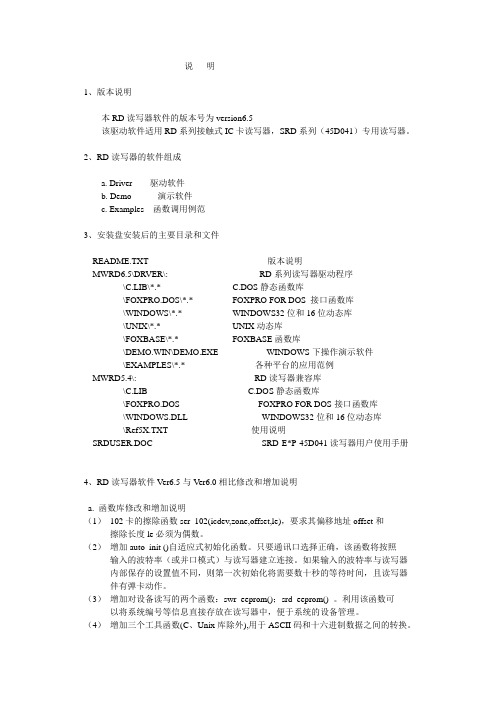
说明1、版本说明本RD读写器软件的版本号为version6.5该驱动软件适用RD系列接触式IC卡读写器,SRD系列(45D041)专用读写器。
2、RD读写器的软件组成a. Driver 驱动软件b. Demo 演示软件c. Examples 函数调用例范3、安装盘安装后的主要目录和文件README.TXT 版本说明MWRD6.5\DRVER\: RD系列读写器驱动程序\C.LIB\*.* C.DOS静态函数库\FOXPRO.DOS\*.* FOXPRO FOR DOS 接口函数库\WINDOWS\*.* WINDOWS32位和16位动态库\UNIX\*.* UNIX动态库\FOXBASE\*.* FOXBASE函数库\DEMO.WIN\DEMO.EXE WINDOWS下操作演示软件\EXAMPLES\*.* 各种平台的应用范例MWRD5.4\: RD读写器兼容库\C.LIB C.DOS静态函数库\FOXPRO.DOS FOXPRO FOR DOS接口函数库\WINDOWS.DLL WINDOWS32位和16位动态库\Ref5X.TXT 使用说明SRDUSER.DOC SRD-E*P-45D041读写器用户使用手册4、RD读写器软件Ver6.5与Ver6.0相比修改和增加说明a. 函数库修改和增加说明(1)102卡的擦除函数ser_102(icdev,zone,offset,le),要求其偏移地址offset和擦除长度le必须为偶数。
(2)增加auto_init ()自适应式初始化函数。
只要通讯口选择正确,该函数将按照输入的波特率(或并口模式)与读写器建立连接。
如果输入的波特率与读写器内部保存的设置值不同,则第一次初始化将需要数十秒的等待时间,且读写器伴有弹卡动作。
(3)增加对设备读写的两个函数:swr_eeprom();srd_eeprom() 。
利用该函数可以将系统编号等信息直接存放在读写器中,便于系统的设备管理。
磁卡读写器使用说明一、说明高抗读写机高抗写磁头在持续供电的工作环境下,容易被卡片上的磁条磨损,因此,建议在写满4万~5万张卡片后,应检查写磁头的磨损情况,如果磨损严重应更换写磁头。
低抗读写机低抗读写机同样在持续供电的工作环境下,也容易被卡片上的磁条磨损,因此,建议在写满20万~30万张卡片和应检查写磁头的磨损情况,如果磨损严重应更换写磁头。
二、联机:YLE-J300系列磁卡读写器与PC机的连接:先拔下主机大键盘的键盘插头,将读写器电缆线的PS2公头(插针)插入主机键盘插孔(紫色插孔),另一端PS2母头(插孔)与大键盘键盘连接。
通讯接头(九芯孔式插头)插入主机的com口。
如下图所示:注:a.电脑机箱后面板各接口的排列以实物为主,上图所示仅供参考。
b. 电缆线的PS2公头插到电脑机箱后面板时,要对准插孔位置(要注意PS2公头的方向,不同的计算机可能有不同的方向),力度不能太大,否则会造成电缆线插针弯曲或针断现象,导致机器无法正常使用。
三、使用方法:磁条读写机与电脑正确联接后,即可进行如下操作:1.上电自检上电或接到硬复位命令后,红、黄、绿三个指示灯同时闪亮,数秒后全部熄灭,蜂鸣器响一声,说明自检通过,否则自检出错且红灯长亮。
2.读操作YLE-J300系列磁条读写机接收读命令后,绿色指示灯亮,操作者正对商标,磁条面向身体,将磁卡或存折以稳定的速度从右向左划过卡槽。
若读正确则绿色指示灯灭,蜂鸣器响一声;若不正确,则绿色指示灯灭,红色指示灯亮,蜂鸣器响三声。
3.写操作YLE-J300系列磁条读写机接收写命令后,黄色指示灯亮,操作者正对商标,磁条面向身体,将磁卡或存折以稳定的速度从右向左划过卡槽。
若写正确则黄色指示灯灭,蜂鸣器响一声;若不正确,则黄色指示灯灭,红色指示灯亮,蜂鸣器响三声。
四、驱动程序安装1、首先将随读写机所配的CD-ROM 放入到光盘驱动器中,这时光盘将自动引导到演示程序安装界面,这时点击取消推出安装。
IC专业机(NFC)使用教程特别注明:把软件下载在桌面上。
一定要把整个文件解压出来,否则后面写卡的时候会找不到破解文件的。
下载好软件之后1,安装驱动。
按照下面顺序依次点开。
01,02,选择32位或者64位驱动程序安装,根据电脑配置选择。
不懂配置就分别试一下03,05,点开这个之后。
所有弹出框都是点击肯定的选项。
(根据系统不一样,弹出框显示内容不一样。
但是所有都要点击肯定的选择)。
注:此软件兼容性较差,若驱动安装不了,就换一台电脑。
系统要求:XP 7 82,驱动安装好之后,就进行下一步:原卡解密。
一样根据下面指示操作。
01,02,03,04,点开来之后,插上机器,等待5秒钟左右待红灯亮了就放上原卡。
放好之后按图指示点击。
05,有这个提示代表破解完成。
可以拿下原卡并且关闭这个程序。
注:破解时间根据卡的加密程度而定,有时几秒钟,有时一两个小时。
需耐心等待。
破解中途不能拿下卡,不能去动复制器。
若提示连接NFC失败,而驱动已经安装好,那就是USB 电脑接口松动。
换一个接口。
3,破解完成后,写卡。
此步骤最为关键。
请务必看清!!!把原卡拿开,放上我卖给你的新卡。
接着按照下图提示操作。
01,02,03,04,点击导入后弹出一个对话框,选择有今天日期和刚刚时间的DUMP文件。
一定不能选择错误。
选择这个之后依次点击复位——初始化——连接——写卡。
一定不能点错顺序,否则就不能复制。
点完写卡之后就会有反应。
出现这行英文字代表写卡成功。
那么这一张卡就复制完成了!注:复制同一张卡,只需要解密一次。
后面所有新卡写卡时就按照写卡程序一步一步操作即可。
即导入——复位——初始化——连接——写卡完成后换下一张新卡重复刚刚操作即可!温馨提示:每一次破解一张卡后破解出来的数据就是那个有今日日期和时间的DUMP文件,建议重命名。
这样以后还需要复制就能直接快速的找到原卡的数据并且直接写卡。
而且,数据再多也能清晰分辨每个数据所代表的门禁卡!如果出现复制卡成功了但是不能刷卡门禁这种情况,那么就是您的门禁锁是防复制的。
写卡器驱动安装说明
1、确认windows的“Smart Card”服务已经启动。
操作:右键点击“我的电脑”,然后选择“管理”,选择“服务和应用程序”中的“服务”,在右面的菜单列表中找到“Smart Card”服务,启动。
2、使用OCX控件及安装_反安装手册进行安装(压缩包里有安装说明)
3、把写卡器与电脑相连,
1):如果没有弹出新硬件安装向导(如下图),写卡器可以正常使用。
2):如果弹出新硬件安装向导(如下图),继续以下安装。
4、写卡器与电脑相连后弹出新硬件安装向导
5、选择“否,暂时不”。
点击下一步
6、选择从列表或指定位置安装,点击下一步
7、选择在搜索中包括这个位置,点击浏览
8、选择写卡器相应驱动,如下图
9、选好写卡器驱动后,点击确定
10、点击下一步
11、点击完成后,写卡去安装成功
12、安装成功后,插入白卡,写卡器绿灯亮。
写卡器驱动安装说明
1、确认windows的“Smart Card”服务已经启动。
操作:右键点击“我的电脑”,然后选择“管理”,选择“服务和应用程序”中的“服务”,在右面的菜单列表中找到“Smart Card”服务,启动。
2、使用OCX控件及安装_反安装手册进行安装(压缩包里有安装说明)
3、把写卡器与电脑相连,
1):如果没有弹出新硬件安装向导(如下图),写卡器可以正常使用。
2):如果弹出新硬件安装向导(如下图),继续以下安装。
4、写卡器与电脑相连后弹出新硬件安装向导
5、选择“否,暂时不”。
点击下一步
6、选择从列表或指定位置安装,点击下一步
7、选择在搜索中包括这个位置,点击浏览
8、选择写卡器相应驱动,如下图
9、选好写卡器驱动后,点击确定
10、点击下一步
11、点击完成后,写卡去安装成功
12、安装成功后,插入白卡,写卡器绿灯亮。